Welcome to NeozStoreOnline Shopping Store!
Th07 19, 2024 / Bởi Son Vt / TRONG Kinh nghiệm
Sử dụng kiểu Taskbar trên Windows 11 hoài và bạn sẽ cảm thấy nhàm chán mặc dù thiết kế đã đổi mới hơn rất nhiều so với Windows 10. Tuy nhiên, bạn vẫn có thể tùy chỉnh thanh Taskbar bo tròn đẹp mắt trên Windows 11. Và trong bài viết này, mình sẽ hướng dẫn các bạn. cách làm tròn thanh Taskbar trên Windows 11, giúp giao diện máy tính của bạn đẹp như macOS!
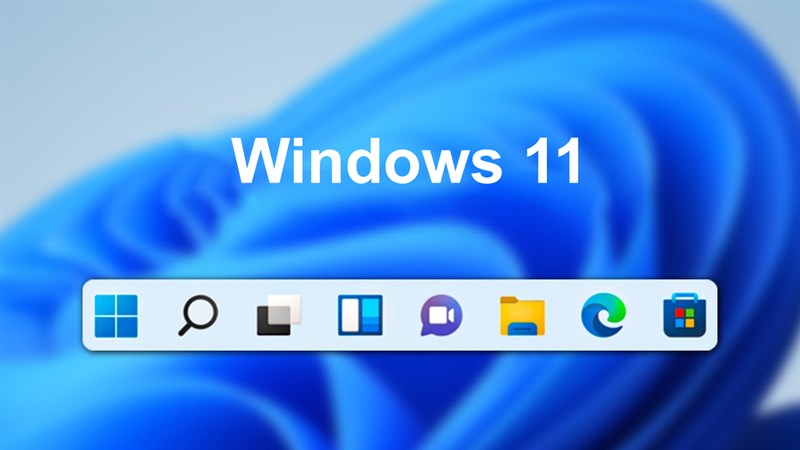
Đầu tiên để làm tròn thanh Taskbar, tôi cần sử dụng một ứng dụng có tên RoundedTB. Bạn có thể nhanh chóng tải xuống bằng liên kết bên dưới hoặc trong kho ứng dụng của Microsoft.
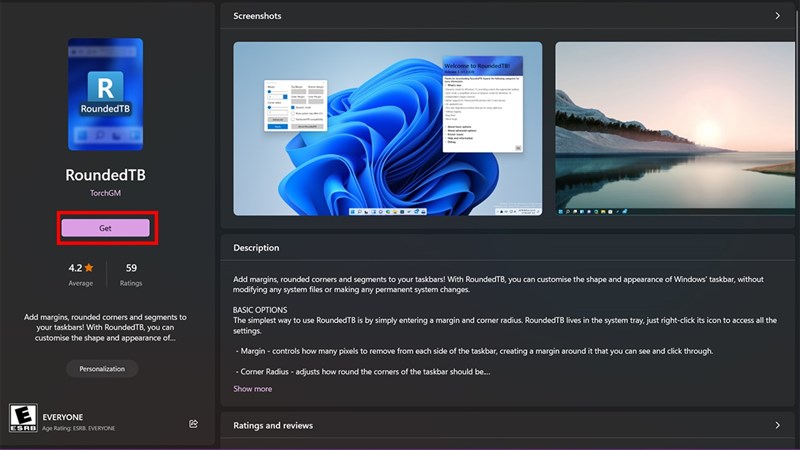
Bước 1: Sau khi tải xong, bạn mở ứng dụng RoundedTB và chọn Advanced.
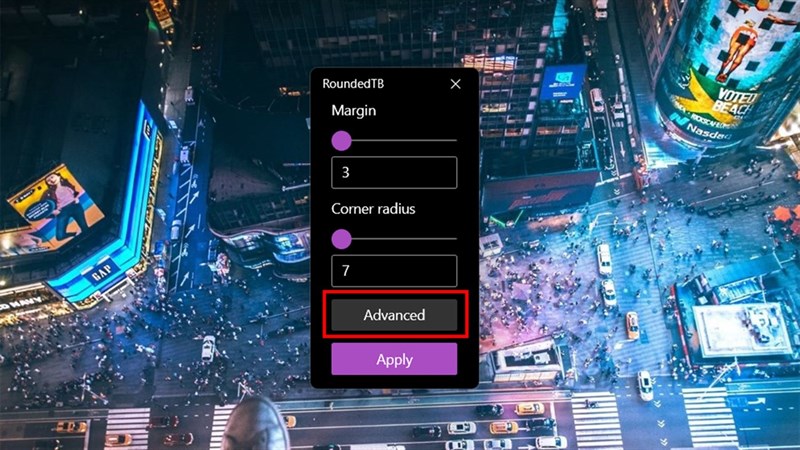
Bước 2: Tiếp theo, bạn chọn vào dấu 3 chấm để mở rộng các tùy chọn.
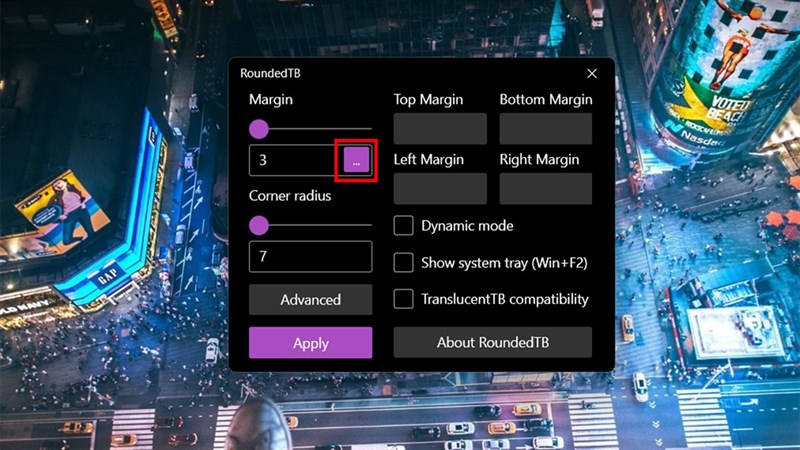
Bước 3: Sau đó các bạn sẽ chọn các thông số như trong hình để bo tròn thanh Taskbar sao cho đẹp nhất.
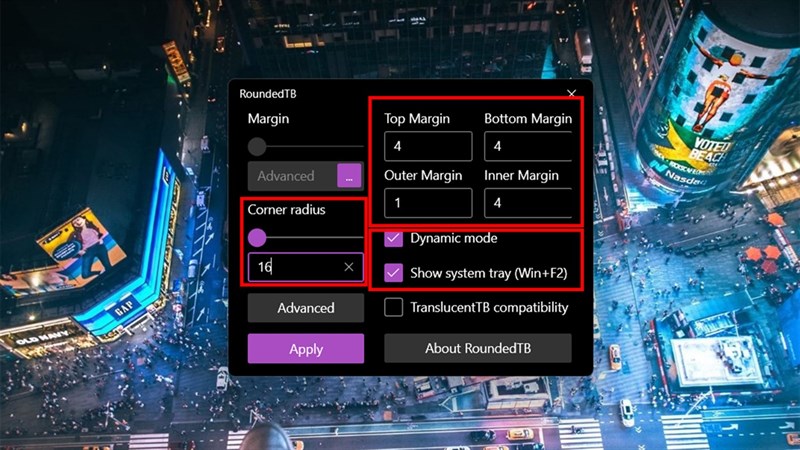
Bước 4: Nếu thanh Taskbar bị lỗi và không được bo tròn đẹp mắt, bạn có thể khôi phục lại như ban đầu bằng cách nhấp chuột phải vào Taskbar chọn Taskbar Setting.
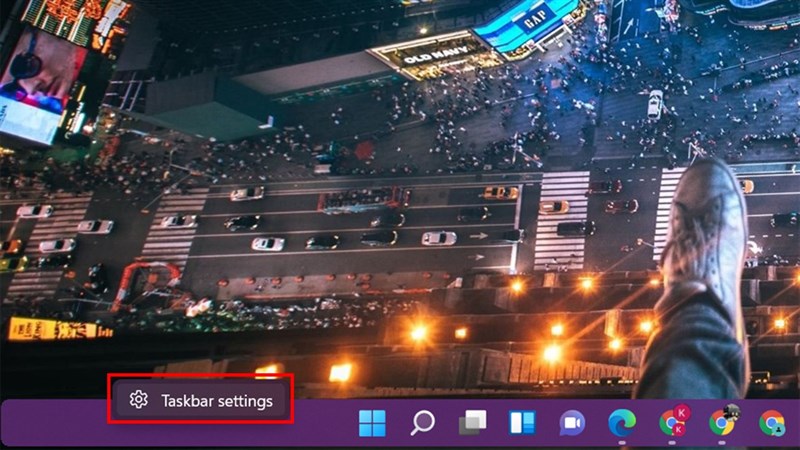
Bước 5: Trong phần Taskbar behaviors, chuyển từ Center qua Left và cuối cùng thay đổi trở lại Center. Bây giờ thanh Taskbar sẽ được khôi phục.
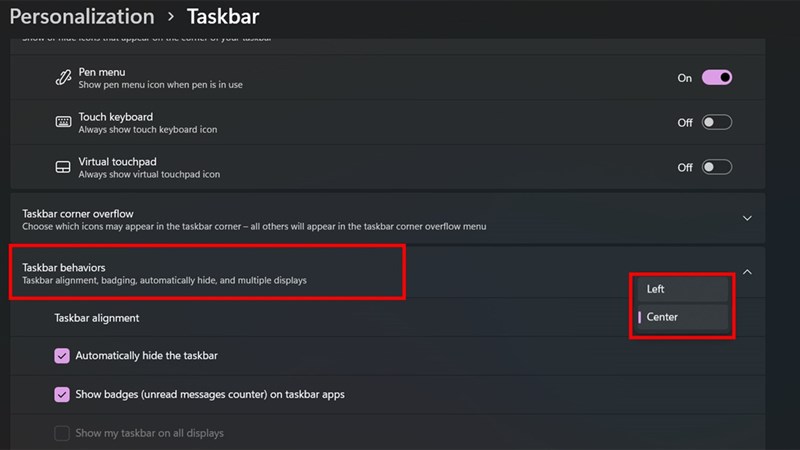
Bạn đã thiết kế thanh Taskbar tròn đẹp mắt của riêng mình chưa? Nếu thấy bài viết hữu ích hãy like và share cho mình nhé. Xin chân thành cảm ơn quý khách hàng đã xem bài viết.
Xem thêm:Hướng dẫn cách tạo USB cài đặt Windows 11 trên máy tính, không cần chip bảo mật TPM
Th07 19, 2024 qua Son Vt
